De 3 a 5 minutos
Cómo transformar visitas en ventas con campañas automáticas
En este contenido, veremos, paso a paso, cómo configurar las campañas automáticas y agregarles cupones de descuento para que tus visitantes quieran registrarse.

Qué son las campañas automáticas
Muchas veces, compradores potenciales visitan tu tienda pero no concretan su compra. Las campañas automáticas te permiten enviar mensajes personalizados y ofrecer cupones de descuento a tus visitantes cuando realizan una acción en tu tienda. De esta forma, lograrás transformar las visitas en ventas.
En Mercado Shops, hay dos tipos de campañas automáticas que podés activar:
- Recupero de carritos abandonados: motivá a las personas que abandonaron un carrito a que vuelvan a tu tienda y concreten la compra a través de un e-mail recordatorio.
- Registro de visitantes: conseguí que los visitantes de tu tienda dejen su e-mail, para poder construir una base de datos y enviarles comunicaciones personalizadas.
Una vez que hayas creado una campaña, podrás agregar un cupón de descuento, ver su rendimiento y analizarlo.
Cómo configurar tus campañas automáticas
Las campañas automáticas se crean desde el panel de Generación de visitas. Una vez que la hayas creado, se te redirigirá a una nueva página en donde continuarás con la configuración.
💡 En la vista previa mobile se muestran todos los cambios que vas haciendo en la configuración de la campaña. Es decir, todos los cambios que hagas aparecen impactados automáticamente allí solo para vos.
Recupero de carritos abandonados:
- En el detalle del cupón, tenés la opción de modificarlo o desactivarlo. Si lo desactivás, podés elegir entre mantener vigentes los códigos de descuento que ya fueron enviados a los compradores o anularlos a todos.
- Podrás personalizar el contenido del e-mail que recibirán tus posibles compradores cuando abandonan un carrito. Podés realizar un envío de prueba que llegará al correo electrónico que indiques a modo de testeo.
- Al finalizar los cambios, hacé clic en Guardar.
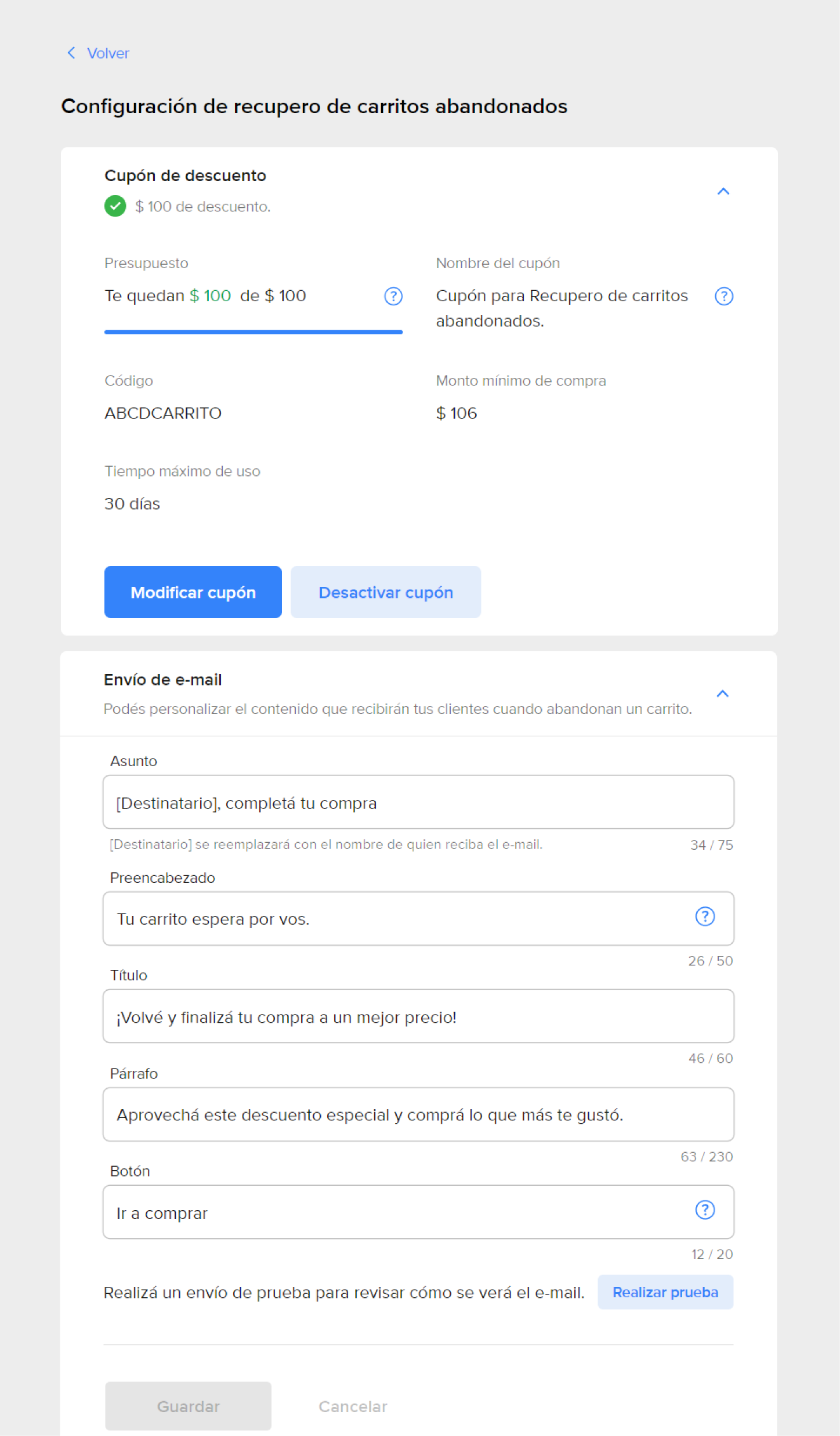
Para Registro de visitantes:
- En el detalle del cupón, tenés la opción de modificarlo o desactivarlo. Si lo desactivás, podés elegir entre mantener vigentes los códigos de descuento que ya fueron enviados a los compradores o anularlos a todos.
- Podrás habilitar y editar el mensaje que aparecerá en la ventana emergente que se mostrará en tu página de inicio. Podés incorporar una imagen para la versión móvil y otra para la versión de escritorio.
- También podrás habilitar y personalizar el mensaje que se mostrará en el pie de página de tu tienda.
- Por último, podrás personalizar el contenido del e-mail que recibirán tus visitantes después de registrarse. Podés realizar un envío de prueba del e-mail, que te llegará solo a vos, para revisar cómo se verá.
- Al finalizar los cambios, hacé clic en Guardar.
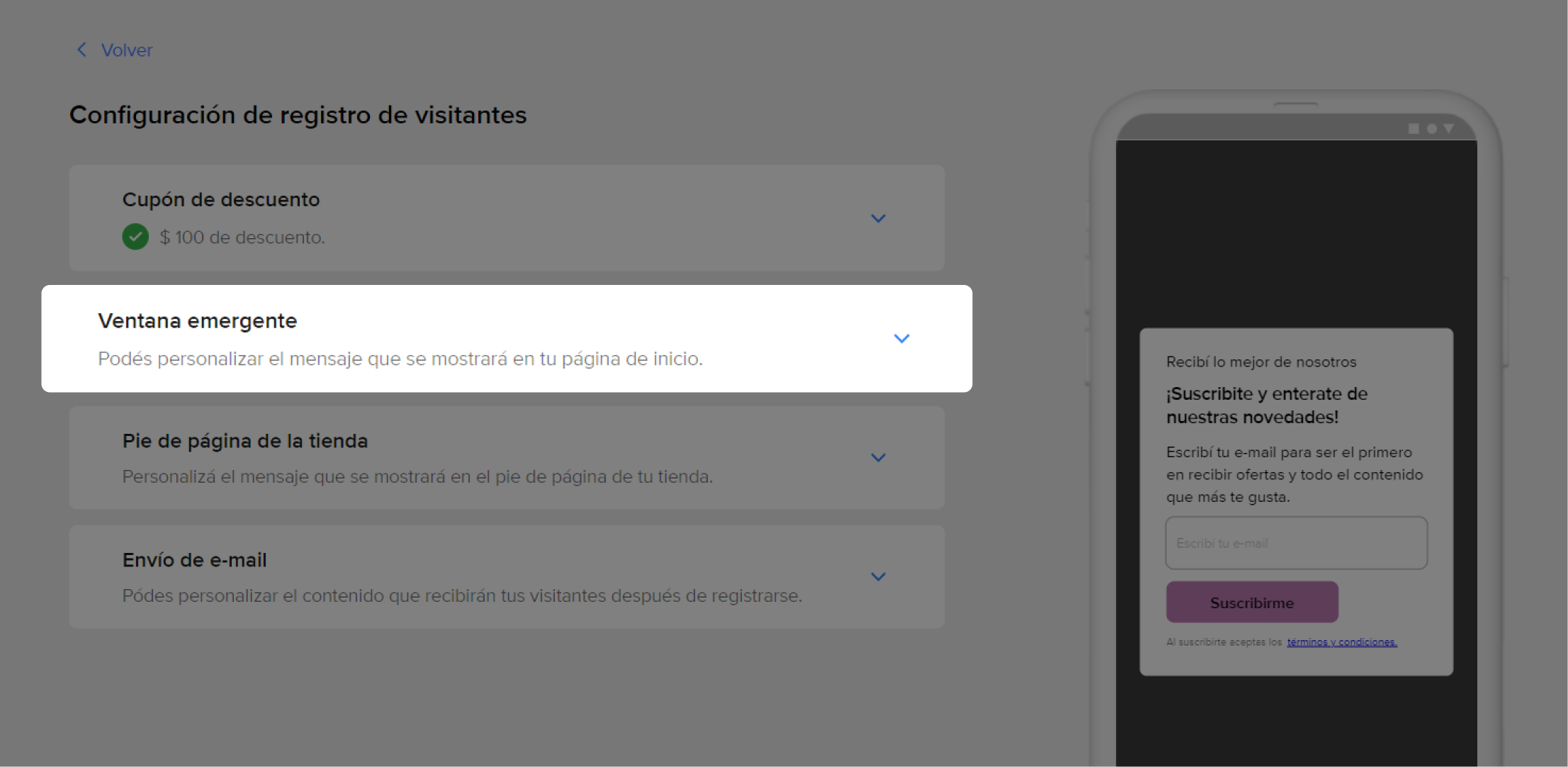
Cómo agregar un cupón de descuento a una campaña automática
Sumar cupones de descuento a tus campañas te ayudará a posicionar tu marca, fidelizar a tus compradores y aumentar tus ventas. La configuración del cupón dependerá del tipo de campaña automática que hayas elegido.
Para agregar un cupón de descuento:
1. Desde el menú lateral Mi cuenta, ingresá a la sección Generación de visitas.
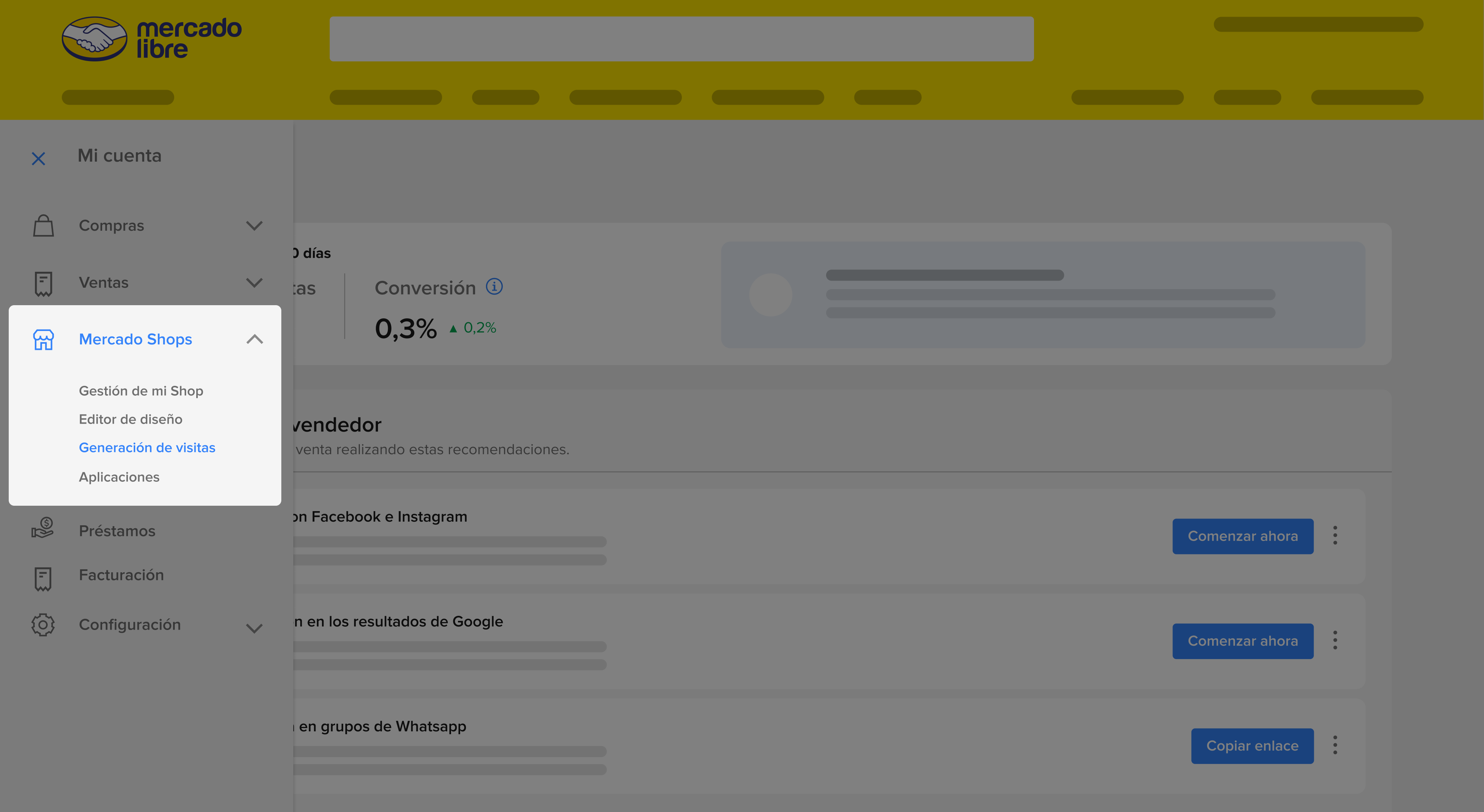
2. Al final de la página, en la sección Accesos directos, dentro del apartado Impulsá tu ventas, seleccioná Campañas automáticas.
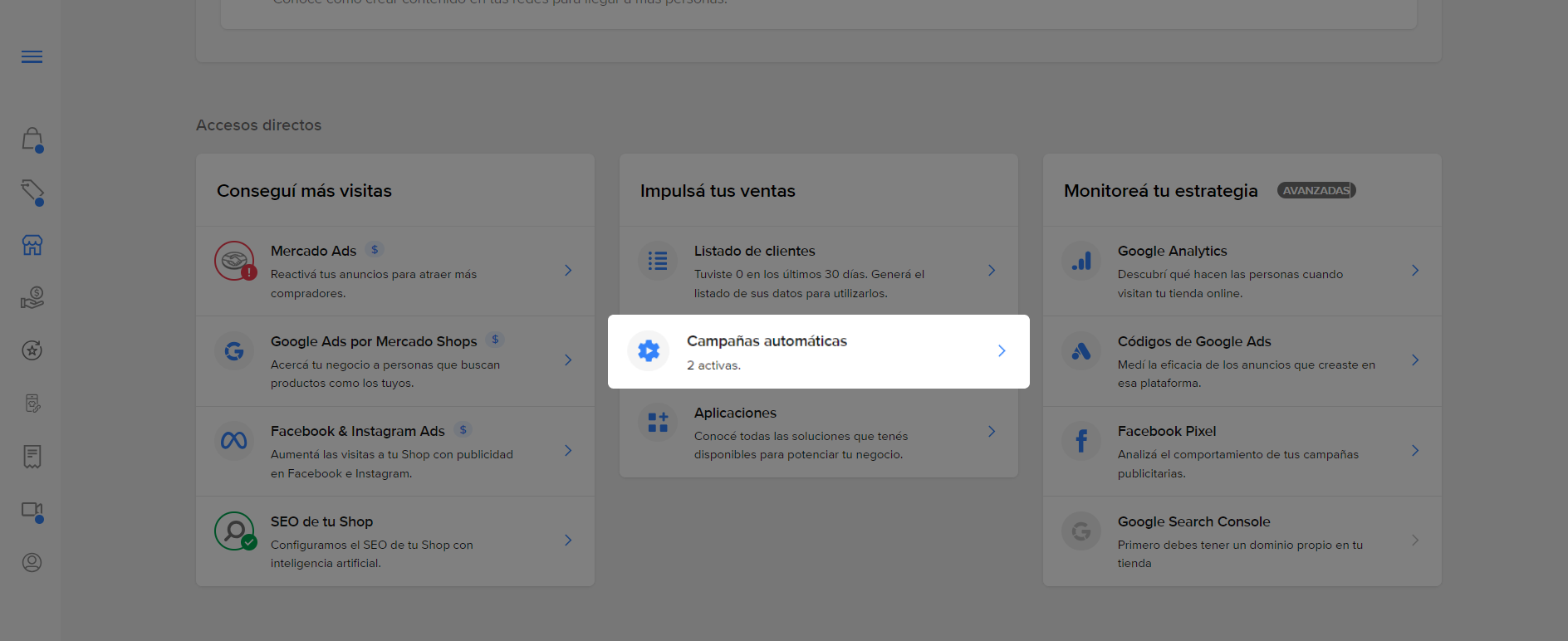
En la página de Campañas automáticas, verás los tipos de campaña disponible, el estado de cada una, la fecha de activación, el detalle y el rendimiento.
3. En la columna Detalle, hacé clic en Agregar cupón.
⚠️ Esta opción está disponible cuando no tenés cupones activos. Si ya contás con algún cupón activo, podrás modificarlo.
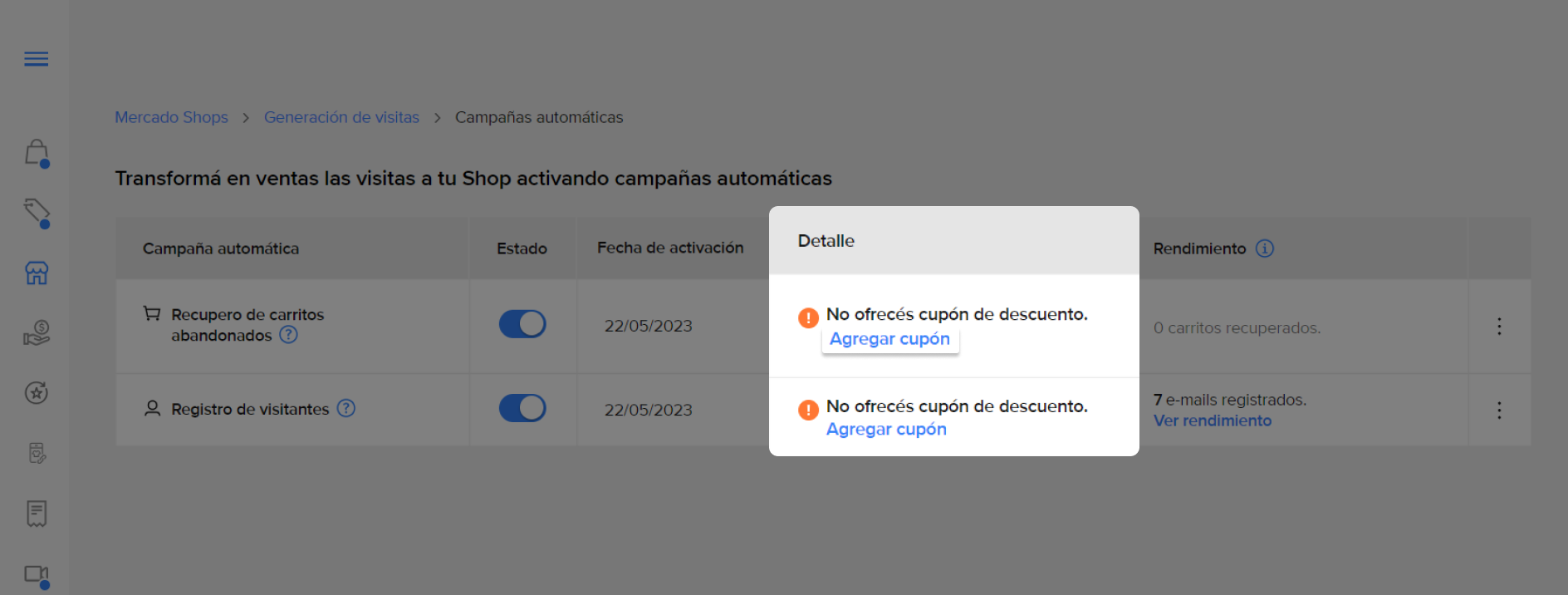
Ahora es momento de crear tu cupón de descuento:
4. Una vez seleccionado el tipo de campaña automática, tendrás que elegir qué tipo de descuento querés ofrecer. Hay dos tipos de descuentos disponibles:
- Porcentaje de descuento: Elegí el porcentaje que descontará el cupón y establecé el monto máximo que se descontará en cada compra.
- Monto fijo de descuento: Elegí el monto que querés que se descuente al precio final de la compra.
Si es la primera vez que creás un cupón, el formulario se completará con valores sugeridos que podrás editar.
5. Establecé las condiciones del cupón.
- Presupuesto disponible: Cada vez que vendas, el descuento aplicado se descontará de este monto. Podés editarlo cuando quieras y, cuando se acabe, el cupón finalizará. Por ejemplo, si el cupón aplica un 10% de descuento sobre una publicación de $1.000, el presupuesto bajará a $100.
- Valor mínimo de compra (opcional): El cupón se podrá utilizar en compras que igualen o superen este monto. El monto debe ir desde los $106 hasta los $2.000.
- Vigencia: Es el tiempo (en días) que tendrá el comprador para usar el cupón desde el momento que lo recibe. Máximo 365 días.
6. Por último, personalizá y elegí con qué código querés que tus compradores usen tu cupón. Ej.: BIENVENIDA. El código tiene que tener máximo 10 caracteres. Si decidís no personalizarlo, se asignará un código aleatorio a cada comprador.
7. Cuando termines de configurar el cupón, hacé clic en Agregar cupón.
💡 El descuento se aplicará sobre el valor total de la compra.
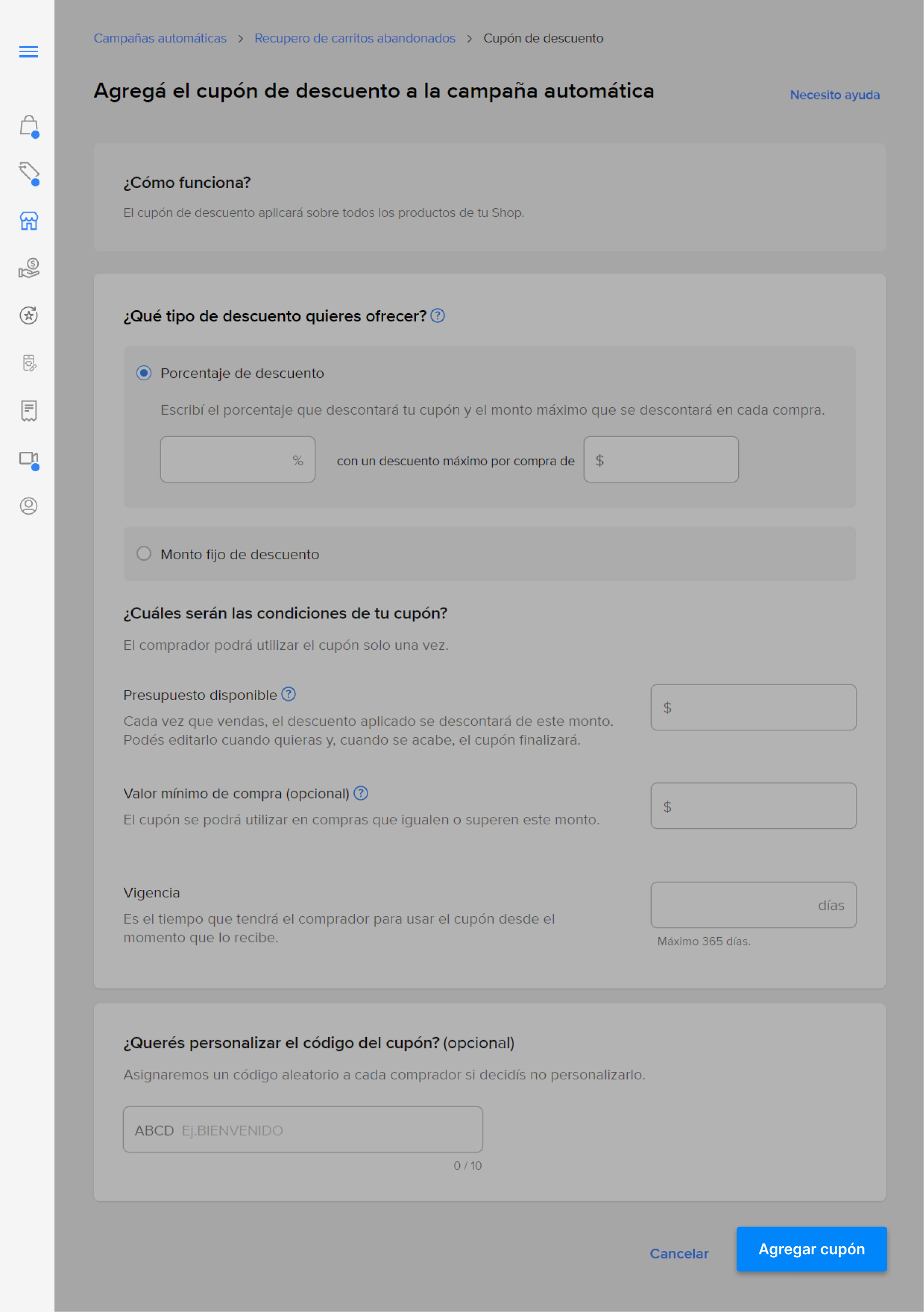
💡 Recordá que este tipo de cupón se aplicará sobre todos los productos de tu tienda y los compradores lo podrán utilizar una sola vez.
Cómo modificar tu cupón de descuento
Cuando quieras modificar tu cupón, podés hacerlo de dos maneras:
- Desde la pantalla de Campañas automáticas podés hacer clic en el título Modificar en la columna Detalle.
- Dentro de la misma pantalla, podés hacer clic en los tres puntos en la columna Rendimiento y luego en Configurar.
💡 Podrás analizar el rendimiento de las campañas desde Campañas automáticas > Ver rendimiento.
¡Y listo! Con las campañas automáticas estás un paso más cerca de fidelizar a tus compradores e incentivarlos a que vuelvan a comprar en tu Shop.
Más recursos:
Reflejá tu propuesta de valor en tu Shop
5 contenidos
Iniciá sesión para que te recomendemos contenidos exclusivos
Iniciá sesión para que te recomendemos contenidos exclusivos
¿Qué te pareció el contenido?



